グーグルカレンダーのクライアントIDとAPIキーの取得方法
1.グーグルアカウントにログイン後、https://code.google.com/apis/console/ にアクセスし、「APIs & auth」をクリックします。
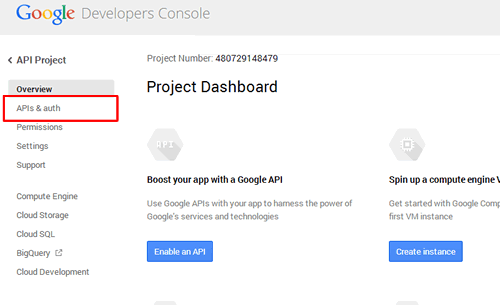
2.「Consent screen」をクリックします。
EMAIL ADDRESSにメールアドレスを選択し、PRODUCT NAMEに「API calandar」と入力し「SAVE」ボタンをクリックします。
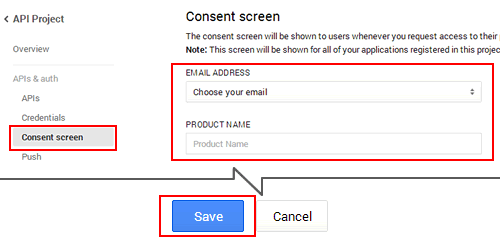
3.「APIs」から 「Calendar API」 をONに変更します。
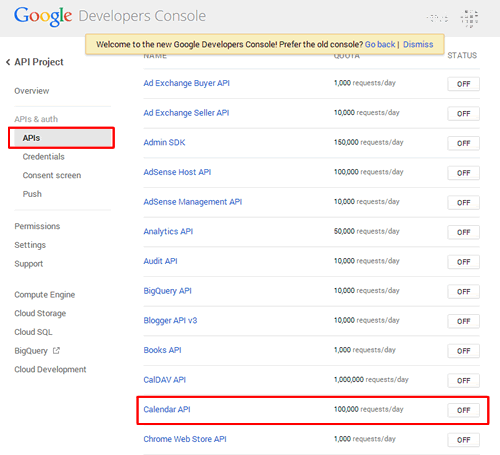
4.「Calendar API」 がONになっているのを確認し、「Credentials」をクリックします。
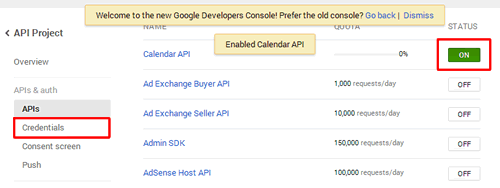
5.「Create new Client ID」 をクリックします。
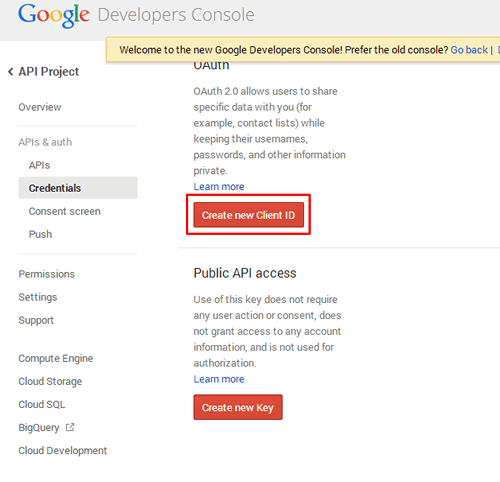
6. 「AUTHORIZED JAVASCRIPT ORIGINS」に、ご利用ドメインのURLを入れます。
(例)http://www.example.jp/
「AUTHORIZED REDIRECT URI」は、空にします。
「Create Client ID」 をクリックします。
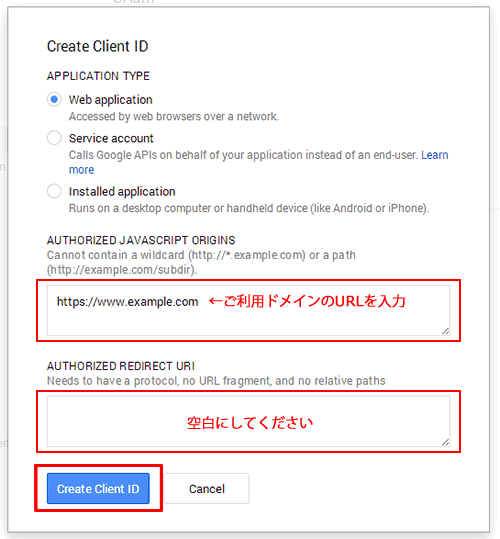
7. 発行された「Client ID」 をコピーし「グーグルカレンダー:Client ID」に貼り付けます。
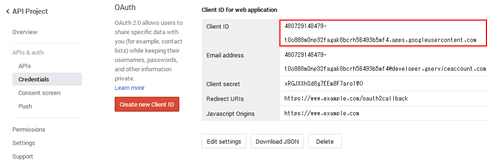
8.「Create new key」 をクリックします。

9.「Browser key」 をクリックします。
クリック後に表示された画面で、ご利用ドメインのURLを入れます。
(例)http://www.example.jp/
「Create」をクリックします。
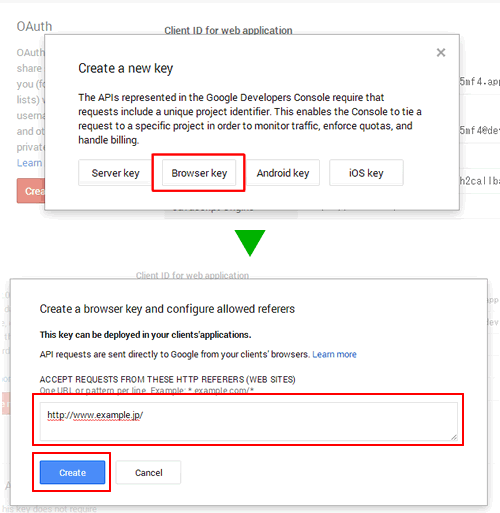
10. 発行された「API key」 をコピーし「グーグルカレンダー:API key」に貼り付けます。
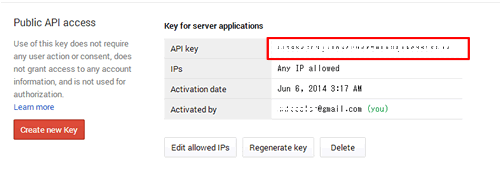
※ご不明な点はサポートまでお問い合わせください。
